VirtualBoxは、単一のハードウェアマシン上で複数のゲストオペレーティングシステム(「仮想マシン」)を作成および実行するのに役立つオープンソースのハイパーバイザーソフトウェアです。 VirtualBoxは、Linux、Windows、Solaris、OS X、OpenSolarisなどのホストオペレーティングシステムにインストールできます。
バージョン2.0以降、VirtualBoxは32ビットおよび64ビットのホストおよびゲストオペレーティングシステムをサポートします。 64ビットゲストをインストールする場合は、プロセッサがハードウェア仮想化をサポートしている必要があります。もちろん、ホストオペレーティングシステムも64ビットである必要があります。
VirtualBoxはGPLv2でリリースされ、Oracle VM VirtualBox拡張パックはPUEL(個人使用および評価ライセンス)でリリースされます。
VirtualBox 5.1以降、インストーラーはモジュールの再構築にDKMSに依存しなくなりました。このチュートリアルでは、CentOS 7 /RHEL7にVirtualBoxをインストールする方法を示します。
前提条件
システムの更新
システムを最新バージョンに更新します。
yum update -y
開発ツールのインストール
システムが起動したら、ヘッダーと開発ツールをインストールします。
yum install -y kernel-devel kernel-headers gcc make perl
また、wgetパッケージをインストールして、ターミナルを使用してアイテムをダウンロードします。
yum -y install wget
システムを再起動します。
reboot
CentOS 7 /RHEL7にVirtualBoxをインストールする
VirtualBoxリポジトリを設定する
Oracle公開鍵をダウンロードします。
wget https://www.virtualbox.org/download/oracle_vbox.asc
Oracle公開鍵をインポートします。
rpm --import oracle_vbox.asc
CentOS 7 / RHEL 7のVirtualBoxリポジトリファイルをダウンロードして、/etc/yum.repos.d/に移動します。 ディレクトリ。
wget http://download.virtualbox.org/virtualbox/rpm/el/virtualbox.repo -O /etc/yum.repos.d/virtualbox.repo
または
/etc/yum.repos.d/virtualbox.repoを作成します 次のリポジトリ情報を含むファイル。
[virtualbox] name=Oracle Linux / RHEL / CentOS-$releasever / $basearch - VirtualBox baseurl=http://download.virtualbox.org/virtualbox/rpm/el/$releasever/$basearch enabled=1 gpgcheck=1 repo_gpgcheck=1 gpgkey=https://www.virtualbox.org/download/oracle_vbox.asc
VirtualBoxのインストール
yumを使用してVirtualBoxをインストールします コマンド。
VirtualBox v6.0
yum install -y VirtualBox-6.0
VirtualBox v5.2
yum install -y VirtualBox-5.2
以下のコマンドを実行して、VirtualBoxLinuxカーネルモジュールサービスのステータスを確認します。
systemctl status vboxdrv
出力:
● vboxdrv.service - VirtualBox Linux kernel module
Loaded: loaded (/usr/lib/virtualbox/vboxdrv.sh; enabled; vendor preset: disabled)
Active: active (exited) since Wed 2019-11-20 02:46:52 EST; 29s ago
Process: 6389 ExecStart=/usr/lib/virtualbox/vboxdrv.sh start (code=exited, status=0/SUCCESS)
Tasks: 0
Nov 20 02:46:52 centos7.itzgeek.local systemd[1]: Starting VirtualBox Linux k...
Nov 20 02:46:52 centos7.itzgeek.local vboxdrv.sh[6389]: vboxdrv.sh: Starting ...
Nov 20 02:46:52 centos7.itzgeek.local systemd[1]: Started VirtualBox Linux ke...
Hint: Some lines were ellipsized, use -l to show in full.
VirtualBoxにアクセス
VirtualBoxを起動します:アプリケーション>>システムツール>> Oracle VM VirtualBox 。
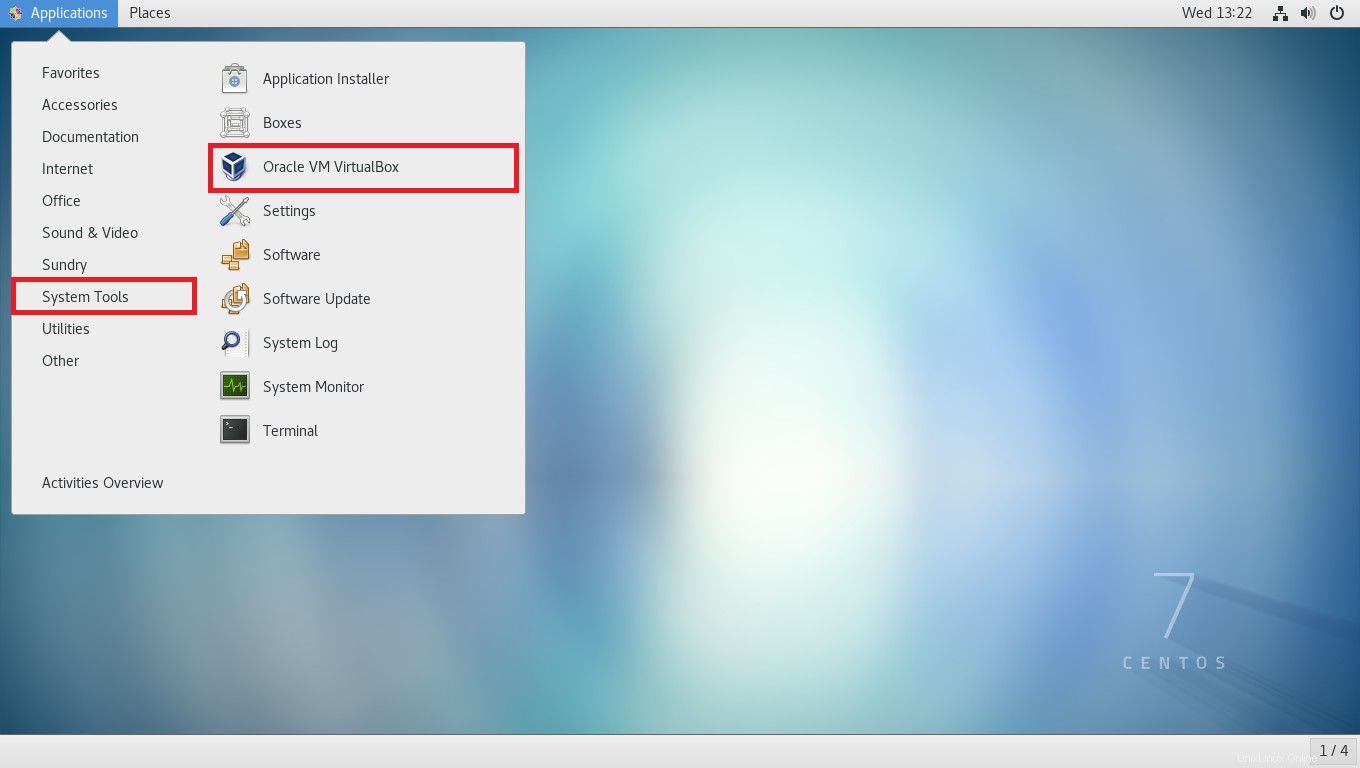
または
virtualbox
何を待っていますか?行って仮想マシンを作成するだけです。
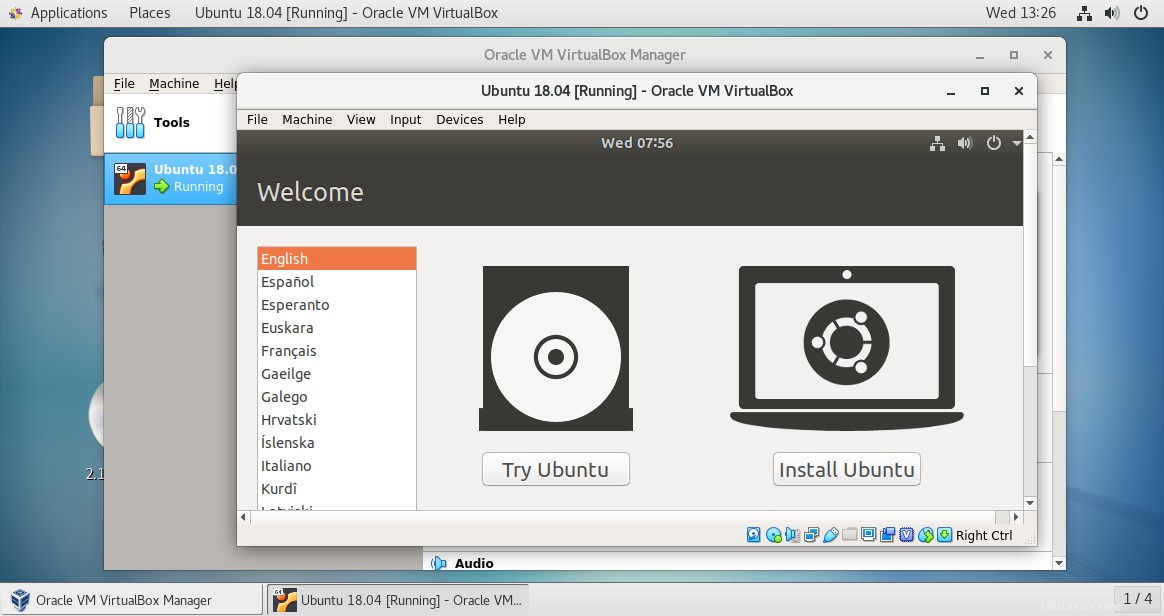
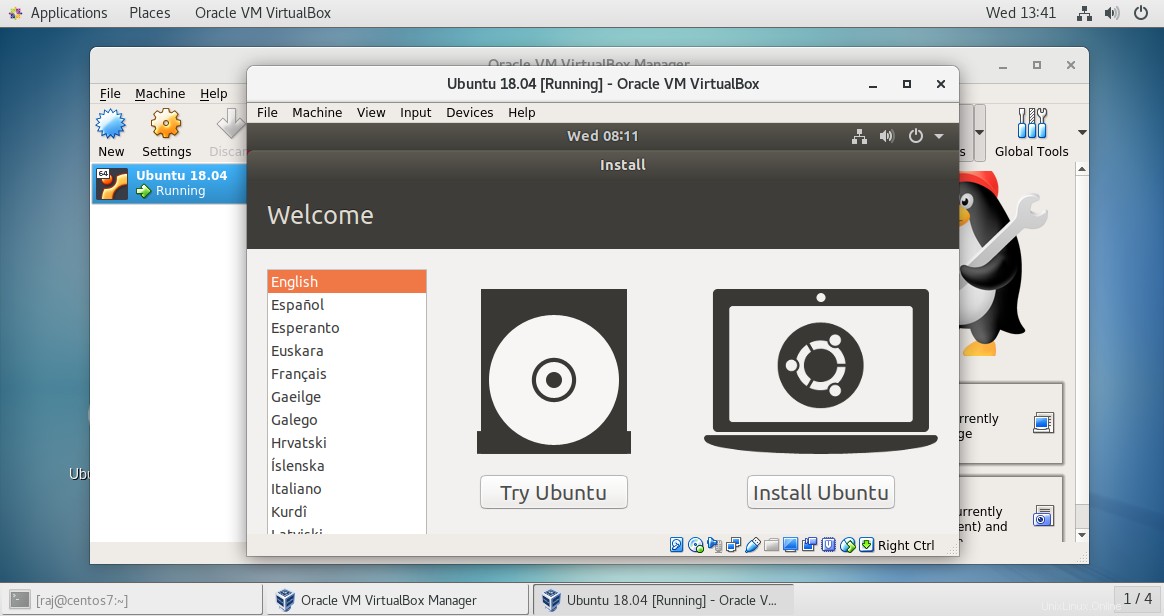
Oracle VM VirtualBoxExtensionPackのインストール
オラクルは、USB 2.0 / 3.0、VirtualBoxリモートデスクトッププロトコル(VRDP)サポート、ディスク暗号化、ホストWebサイトパススルー、Intel PXEブートROM、PCIパススルーなどの機能を追加する拡張パックを提供しています。
インストールしたバージョンのVirtualBoxと同じバージョンの拡張パックをインストールしてください。wgetコマンドを使用してOracleVMVirtualBox拡張パックをダウンロードします。
### VirtualBox 6.0 ### cd /tmp wget https://download.virtualbox.org/virtualbox/6.0.14/Oracle_VM_VirtualBox_Extension_Pack-6.0.14.vbox-extpack ### VirtualBox 5.2.22 ### cd /tmp wget https://download.virtualbox.org/virtualbox/5.2.34/Oracle_VM_VirtualBox_Extension_Pack-5.2.34.vbox-extpack
拡張パックをインストールするには、 VirtualBoxに移動します>>設定>>拡張機能>> +アイコンをクリックして拡張パック(/ tmp)を参照します 。
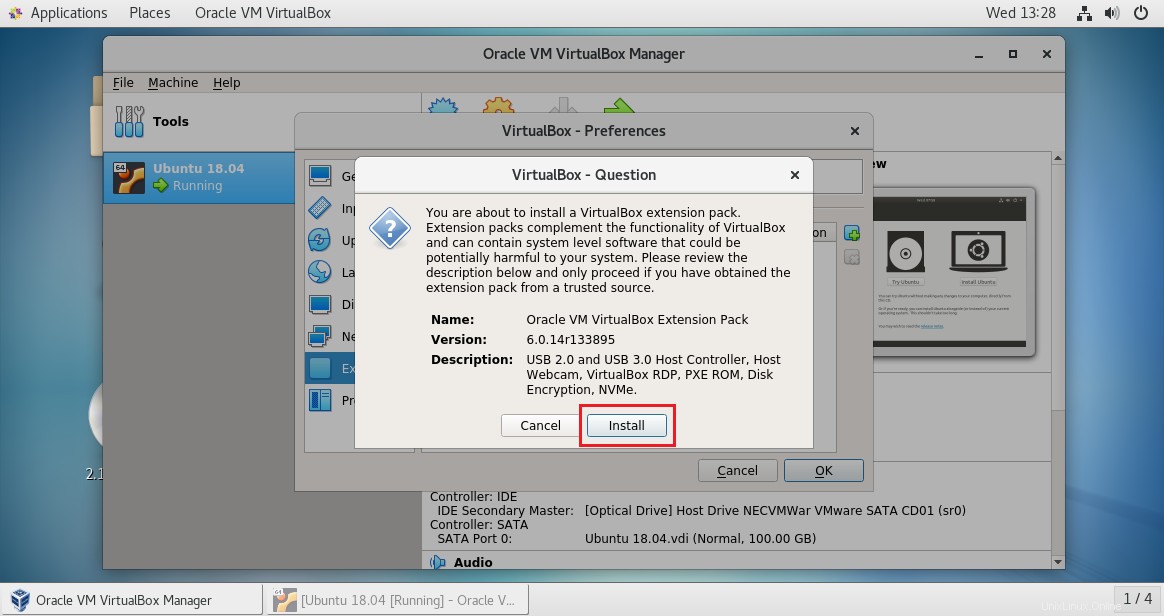
[インストール]ボタンをクリックして、VirtualBox拡張パックをインストールします。
VirtualBoxライセンスに同意して、インストールを開始します。
結論
それで全部です。 CentOS 7 /RHEL7にVirtualBoxが正常にインストールされました。コメントセクションでフィードバックを共有してください。